- Domov
- /
- Članek

Analitika namenskih različic
 V tem članku
V tem članku Povratne informacije?
Povratne informacije?Analitika v Control Hubu skrbnikom omogoča dostop do interaktivnih vizualizacij podatkov, ki prikazujejo pomembne informacije, kot so trendi uporabe in sprejetja. Raziščite podatke, ki se samodejno prilagajajo parametrom, ki jih določite v realnem času.
Analitika namenskih različic
Zmožnosti analitike in vizualizacije namenske instance omogočajo spremljanje splošne kakovosti klicev in podrobnosti uporabe končne točke. Vizualizacija in poročila Dedicated Instance Analytics omogočajo partnerjem in strankam vpogled v nastavitev, učinkovitost in splošno uporabo njihovih klicnih naprav. Partnerji in stranke lahko ta vpogled in poročila uporabijo za svoje odločitve.
Kot popolni skrbnik , skrbnik samo za branje ali podporni skrbnik organizacije imate dostop do različnih poročil v vozlišču Control Hub, odvisno od vaše namestitve. S temi informacijami lahko ocenite, kako pogosto se v vaši organizaciji uporabljajo storitve in naprave namenskih različic in kako pogosto. Z analitiko lahko spremljate in merite storitve v svojem portfelju za sodelovanje v oblaku.
Ta poročila lahko izvozite v obliki PDF, PNG ali CSV.
V analitiki namenskega primerka so prikazane pregledne kartice vseh kategorij. Kartice Dedicated Instance Analytics so razvrščene glede na:
Izkušnje s storitvami
Izkušnje s storitvami
Nadzorna plošča Service Experience vam pomaga analizirati porazdelitev kakovosti storitev in trende prometa glede na število klicev, lokacijo ali trajanje klica.
CMR mora zagotavljati vrednosti močno prikritih sekund (SCS). To je potrebno za ocenjevanje kakovosti klicev.
Podrobnosti o napravi se zberejo iz namenske instance, podrobnosti o kakovosti klica pa se pridobijo iz CDR.
Status obsega klicev
Status obsega klicev
| 1 |
V pogledu stranke v nadzornem središču Control Hub, pojdite na . Prikaže se stran Analytics Overview. |
| 2 |
Pojdite na nadzorno ploščo Service Experience . |
| 3 |
Kliknite kartico Call Volume Status in si oglejte informacije o zaključku klica v smislu poskusov, uspešnih, neuspešnih in prekinjenih klicev. Na strani, ki se prikaže, lahko izberete različne filtre za vizualizacijo grafov na podlagi izbire. Za več informacij glejte Dedicated Instance Analytics Charts. |
Kakovost zvoka v klicu
Ogled kakovosti zvoka klica
| 1 |
V pogledu stranke v nadzornem središču Control Hub, pojdite na . Prikaže se stran Pregled namenskih različic. |
| 2 |
Pojdite na nadzorno ploščo Service Experience . |
| 3 |
Kliknite kartico Call Audio Quality in si oglejte informacije o kakovosti klica. Na strani, ki se prikaže, lahko izberete različne filtre za vizualizacijo grafov na podlagi izbire. Za več informacij glejte Dedicated Instance Analytics Charts. |
Uporaba sredstev
Uporaba sredstev
Nadzorna plošča Uporaba sredstev prikazuje grafe za uporabo končnih točk in slušalk v vaši organizaciji.
CDR-ji, CMR-ji in podrobnosti o napravi se za to zbirajo iz namenske instance.
Klici, ki niso opravljeni prek končne točke, niso prikazani ali vključeni v grafe uporabe sredstev. Na primer, med glavnim in glavnim omrežjem ali konferenčnim mostom in tako naprej. Zato v grafikonih Asset Usage niso prikazani podatki za gruče namenskih instanc tipa SME.
Trend števila klicev
Oglejte si podrobnosti o trendu števila klicev
| 1 |
V pogledu stranke v nadzornem središču Control Hub, pojdite na . Prikaže se stran Pregled namenskih različic. |
| 2 |
Pojdite na nadzorno ploščo Asset Usage . |
| 3 |
Kliknite kartico Call Count Trend (Trend števila klicev) , da si ogledate diagrame, povezane s končnimi točkami iz izbrane gruče Dedicated Instance. Na strani, ki se prikaže, lahko izberete različne filtre za vizualizacijo grafov na podlagi izbire. Za več informacij glejte Dedicated Instance Analytics Charts. |
Trend trajanja klicev
Oglejte si podrobnosti o trajanju klica
| 1 |
V pogledu stranke v nadzornem središču Control Hub, pojdite na . Prikaže se stran Pregled namenskih različic. |
| 2 |
Pojdite na nadzorno ploščo Asset Usage . |
| 3 |
Kliknite kartico Call Duration Trend (Trend trajanja klicev) , da si ogledate grafe, ki zagotavljajo informacije o trajanju klicev, v katerih so sodelovale končne točke in slušalke. Na strani, ki se prikaže, lahko izberete različne filtre za vizualizacijo grafov na podlagi izbire. Za več informacij glejte Dedicated Instance Analytics Charts. |
Analiza prometa
Analiza prometa
Nadzorna plošča Analiza prometa prikazuje diagrame, povezane z lokacijami prometa klicev in analizo prometa klicev .
Na spletni strani Call Traffic Locations (Lokacije prometa klicev) je prikazana porazdelitev klicev, ki jih obravnavajo sredstva, kategorizirana glede na lokacijo nadzora sprejema klicev (CAC), medtem ko je na spletni strani Call Traffic Analysis (Analiza prometa klicev) prikazana porazdelitev klicev, ki jih obravnavajo sredstva, kategorizirana glede na različne tipe klicev.
Lokacije klicnega prometa
Lokacije klicnega prometa
| 1 |
V pogledu stranke v nadzornem središču Control Hub, pojdite na . Prikaže se stran Pregled namenskih različic. |
| 2 |
Pojdite na Analiza prometa nadzorna plošča. |
| 3 |
Kliknite kartico Call Traffic Locations , da si ogledate informacije o distribuciji klicev glede na lokacijo nadzora sprejema klicev (CAC). Na strani, ki se prikaže, lahko izberete različne filtre za vizualizacijo grafov na podlagi izbire. Za več informacij glejte Dedicated Instance Analytics Charts. |
Analiza prometa klicev
Analiza prometa klicev
| 1 |
V pogledu stranke v nadzornem središču Control Hub, pojdite na . Prikaže se stran Pregled namenskih različic. |
| 2 |
Pojdite na Analiza prometa nadzorna plošča. |
| 3 |
Kliknite kartico Analiza prometa klicev , da si ogledate informacije o analizi porazdelitve klicev glede na vrste klicev. Podprte vrste klicev so P2P, ICT, SIP Trunk, konferenca, MGCP, glasovna pošta, lovna skupina, sestanek Webex in hibridni klici. Da se klic razvrsti v tip ICT, mora biti na ciljnem vozlišču magistralnega omrežja nameščen telemetrijski modul. Če klic ni prepoznan kot katera koli od podprtih vrst klicev, je označen kot nerazvrščen. Med podprtimi vrstami klicev Hunt, Webex, Konferenca in Glasovna pošta morate omogočiti PII. Na strani, ki se prikaže, lahko izberete različne filtre za vizualizacijo grafov na podlagi izbire. Za več informacij glejte Dedicated Instance Analytics Charts. |
Analiza zmogljivosti
Analiza zmogljivosti
Nadzorna plošča Analiza zmogljivosti prikazuje analitične diagrame, povezane z uporabo Trunk.
Analitični graf Trunk Usage prikazuje informacije o Trunk Usage za prvih pet magistralnih povezav iz vseh vrst magistralnih povezav, ki so konfigurirane v upravitelju klicev.
Uporaba glavnega dela
Uporaba glavnega dela
| 1 |
V pogledu stranke v nadzornem središču Control Hub, pojdite na . Prikaže se stran Pregled namenskih različic. | ||||||||||||||||||||
| 2 |
Pojdite na Analiza zmogljivosti nadzorna plošča. | ||||||||||||||||||||
| 3 |
Kliknite kartico Trunk Usage za ogled informacij o Trunk Usage za vse vrste magistral, konfigurirane v upravitelju klicev. Na strani, ki se prikaže, lahko izberete različne filtre za vizualizacijo grafov na podlagi izbire. Za več informacij glejte Dedicated Instance Analytics Charts. Na spletni strani Trunk Usage je prikazana tudi tabela največje izkoriščenosti magistralnega omrežja glede na število klicev in trajanje klicev. Izberete lahko prtljažnik in kliknete Set max con. calls , da nastavite največje število sočasnih klicev. Nastavite lahko največje število sočasnih klicev za posamezno in več magistralnih povezav. Če želite nastaviti največje število sočasnih klicev za določeno glavno omrežje, kliknite tri pike, ki predstavljajo meni z možnostmi v razdelku Akcije , ki so dovoljene za to glavno omrežje. Če želite nastaviti največje število sočasnih klicev za več magistralnih povezav, izberite magistralne povezave in kliknite Set max con. calls , da nastavite vrednost za vse izbrane magistralne povezave. V nadaljevanju je navedenih nekaj primerov uporabe za nastavitev največjega števila sočasnih klicev:
V tabeli Trunk Peak Utilization so prikazane naslednje podrobnosti:
|
Poročila in diagrami
Če imate veljaven račun in zahtevane poverilnice za nadzorno vozlišče, lahko do strani z analizo dostopate prek administracije spletnega mesta.
-
Diagrami prikazujejo podatke v greenwiškem času (GMT).
-
Če je namenski strežnik nadgrajen z različice X na različico Y, sta v grafikonih analitike prikazani obe različici. Najnovejši podatki so prikazani pod Različica namenske instance glede na zadnjo nadgrajeno različico. Vendar se klici, ki so bili upoštevani v prejšnji različici, še naprej prikazujejo za izbrano trajanje.
-
Ko je ID gruče spremenjen, se v spustnem seznamu Analytics Cluster od naslednjega dne naprej prikaže posodobljeno ime gruče. V podrobnih pregledih so prikazani grafikoni izkušenj s storitvami in uporabe sredstev V grafikonu namenske gruče instanc je prikazano najnovejše ime gruče. Starejše ime gruče se še naprej prikazuje in predstavlja predhodno obdelano število klicev.
-
Analiza zdaj podpira uporabniške filtre.
-
Uporabniške filtre, kot so ID uporabnika, URI in telefonska številka, lahko uporabite za filtriranje različnih grafov v storitvi Analytics. Če pogodbe o zbiranju podatkov še niste sprejeli v nobeni drugi storitvi, boste s klikom na te filtre lahko pregledali in sprejeli pogodbo.
-
Te informacije so na voljo tudi v prenesenih podatkih za grafikona Service Experience in Asset Usage .
-
Analitika zdaj podpira tudi grafikone Klicna številka in Klicana številka .
-
Upravitelj stranke mora spremeniti zahtevane nastavitve PII za podporo uporabniškim filtrom ter grafikone, ki predstavljajo klicno številko in klicano številko.
-
Informacije o uporabi analitičnih diagramov namenskih različic najdete v naslednji preglednici:
|
Poročilo |
Navigacija po meniju |
Opis / Scenarij |
|---|---|---|
| CAC Lokacija Pasovna širina |
|
Prikazuje porazdelitev klicev, ki jih obravnavajo sredstva, razvrščena glede na lokacijo nadzora sprejema klicev (CAC). Scenarij: Vaši grozdi so oblikovani na podlagi geografske regije, vi pa si želite ustvariti predstavo o količini prometa klicev v severno pisarno in iz nje v primerjavi z južno pisarno. V grafu Pasovna širina lokacije CAC izberite svojo severno pisarno. |
| Kakovost zvoka klica (CAQ) Distribucija |
|
Prikaže porazdelitev vseh uspešnih, prekinjenih in neuspešnih klicev, ki so dobri, sprejemljivi in slabi, tj. kakovost zvoka klica (CAQ). Za več informacij glejte Stopnje kakovosti klicev, Tabela 1. Razlaga razvrščanja klicev. Scenarij: Organizacija IT je prejela več pritožb uporabnikov iz določene gruče glede slabe kakovosti klicev in želite ugotoviti, kako razširjena je ta težava. V grafu porazdelitve kakovosti zvoka klica (CAQ) preverite število in odstotek slabih klicev v tem grozdu. |
| Razvrstitev klicev |
|
Prikazuje porazdelitev klicev glede na razvrstitev klicev. Klici se razvrščajo kot klici v omrežju (klici, ki niso klici PSTN), izven omrežja (klici PSTN) in notranji klici (klici znotraj podjetja). Scenarij: Pravkar ste slišali za poročila o goljufiji s telefonskimi lažmi in želite preveriti, ali se je število klicev iz omrežja v zadnjem času povečalo. V preglednici klasifikacije klicev preverite spremembe klicev zunaj omrežja. |
| Trend števila klicev |
Prikazuje trend klicev, ki jih obravnavajo sredstva in so razvrščeni po skupnem številu končnih točk in skupnem številu slušalk. Scenarij: Vaša organizacija je pred kratkim uvedla novo pobudo za povečanje prodaje s hladnimi klici in želite preveriti, kako nova pobuda vpliva na uporabo telefona v določenem časovnem obdobju. V grafu Trend števila klicev preverite, ali se je število klicev sčasoma povečalo. |
|
| Trend trajanja klicev |
Prikaže trajanje klica (v minutah) skozi čas. Scenarij: Vaša organizacija IT postopoma uvaja nov portal za pogosto zastavljena vprašanja in želite ugotoviti, kako vsaka faza vpliva na količino časa, ki ga vaši strokovnjaki IT porabijo za reševanje klicev. V grafu Trend trajanja klicev preverite, ali se čas, ki ga vaši sodelavci porabijo za klice, zmanjšuje. |
|
| Analiza odpovedi klica |
Prikaže klice na podlagi kode vzroka zaključka klica za neuspešne ali zavrnjene klice. Scenarij: Vaš telefonski sistem deluje zelo stabilno, vendar ga želite spremljati, da bi zagotovili stalno učinkovitost. Občasno preverite diagram analize neuspešnih klicev in spremljajte morebitne spremembe v stopnji uspešnosti klicev. |
|
| Vrsta klicnega medija |
|
Prikaže porazdelitev vseh uspešnih, prekinjenih in neuspešnih klicev glede na vrsto medija klica (avdio/video). Scenarij: Vaša organizacija se zaradi globalne pandemije odziva na novo politiko dela na domu. Zagotoviti želite, da bodo vaši delavci v celoti izkoristili možnosti vašega telefonskega sistema, vključno z video možnostmi. To poročilo prikazuje število video klicev, opravljenih v določenem časovnem obdobju. |
| Varnostni status klica |
|
Prikazuje klice, ki so bili obravnavani glede na varnostni status. Avtentificirani ali šifrirani klici so varni. Vsi drugi klici so nezavarovani. Scenarij: Želite si ogledati število nezavarovanih klicev, ki izvirajo iz vaše južne gruče. V grafu Stanje varnosti klicev kliknite možnost Varno, nato pa v grafu Fizična lokacija preverite število klicev za svojo gručo Southern.
|
| Distribucija statusa klica |
|
Prikazuje število in odstotek poskusov, uspešnih, neuspešnih in prekinjenih klicev. Scenarij: Želite si ustvariti predstavo o uspešnosti poskusov video klicev v južni gruči, zato v grafikonu Mediji klicev kliknite Video, nato pa v grafikonu Fizična lokacija kliknite svojo južno gručo. Nato preverite porazdelitev klicev v grafu Porazdelitev stanja klicev. |
| Trend stanja klicev (stanje obsega klicev) |
|
Prikazuje gibanje uspešnih, neuspešnih in prekinjenih klicev skozi čas. Scenarij: Pred kratkim ste namestili posodobitve strojne opreme in zdaj želite spremljati delovanje sistema. Preučite obdobje dveh tednov pred posodobitvijo in dveh tednov po njej ter preverite, ali so opazni trendi. |
| Trend CAQ |
Prikazuje gibanje dobrih, sprejemljivih in slabih klicev skozi čas. Scenarij: Vaša organizacija občasno prejema pritožbe zaradi slabe kakovosti klicev. Menite, da je vzrok za to večja količina klicev v dneh pred državnim praznikom. S poročilom CAQ Trend lahko ugotovite, ali se kakovost klicev v predprazničnih obdobjih zmanjša. |
|
| Kodek |
|
Prikazuje klice, ki se obravnavajo glede na vrsto kodeka klica. Ogledate si lahko tudi vizualno razdelitev različnih vrst uporabljenih kodekov. Scenarij: Želite videti vrsto kodeka, ki se uporablja v gruči Northern. V grafu Fizična lokacija izberete svojo severno gručo, nato pa v grafu Kodek preverite število uporabljenih kodekov H261. |
| Sredstva naprave |
|
Prikaže trend vseh uspešnih, prekinjenih in neuspešnih klicev, ki so jih opravile končne točke v skupini naprav. Skupine naprav omogočajo priročen način za opredelitev niza skupnih atributov, ki jih je mogoče dodeliti napravam, kot so telefoni IP, namesto da bi posameznim telefonom dodeljevali posamezne atribute. Prikaže klice, ki se obravnavajo v skladu z logično skupino, ki ste jo ustvarili. Scenarij: Ustvarili ste logično skupino naprav, imenovano Skupina A, Skupina B in Skupina C. Skupina C predstavlja naprave v konferenčni sobi. Ugotoviti želite, ali se povpraševanje po teh napravah zmanjša po osrednjem delovnem času podjetja. V grafikonu Skupine naprav izberete skupino C, nato pa v grafikonu Porazdelitev po času preverite, ali se je uporaba po pričakovanjih drastično zmanjšala. |
| Porazdelitev po sredstvih |
|
Prikazani so klici, ki se obravnavajo z uporabo sredstev (končne točke in slušalke, ki so povezane s končnimi točkami). Scenarij: Želite videti število video klicev, opravljenih s slušalkami v zadnjem letu. Tako za časovno obdobje izberete zadnjih 12 mesecev, v grafu Vrsta medija klica izberete Video, nato pa pregledate graf Porazdelitev po sredstvih, da vidite število in odstotek klicev s slušalkami za izbrana merila. |
| Porazdelitev po času |
|
Prikazuje klice, obravnavane v 4-urnih časovnih intervalih čez dan. Scenarij: Preučite navade glede video klicev v organizaciji in ugotovite, ali obstaja čas dneva, ko vaši sodelavci opravijo ali prejmejo največ video klicev. V grafu Vrsta medija klica izberete možnost Video, nato pa pregledate graf Porazdelitev po času, da vidite, kako so porazdeljeni video klici. |
| Zmogljivost medijev končne točke |
|
Prikazani so klici, ki se obravnavajo na podlagi zmožnosti končne točke, da opravlja in sprejema video ali avdio klice. Scenarij: Želite izvedeti število video klicev, ki so bili opravljeni iz skupine končnih točk, ki imajo možnost video klicev. Če v grafikonu z zmogljivostjo medijev končne točke podrsnete nad možnostjo Video, si ogledate število klicev, ki jih obravnavajo končne točke z možnostjo videa. Ko v grafu Vrsta medija klica podrsnete nad možnostjo Video, si ogledate število dejansko opravljenih video klicev. |
| Serija končnih točk |
|
Prikazuje klice, ki so bili obravnavani po vrsti končne točke v določenem časovnem obdobju. Scenarij: Vaša severna pisarna je pred kratkim kupila nove končne točke tipa DX in želite preveriti trenutno uporabo končnih točk DX. V grafikonu Fizična lokacija izberete svojo severno gručo, nato pa preidete na grafikon Serija končnih točk in si ogledate, kako se uporaba serije DX sčasoma postopoma povečuje. Preverite tudi, ali se uporaba prejšnje vrste končne točke sčasoma postopoma zmanjšuje. |
| Naglavne slušalke po modelu |
|
Prikazuje klice, ki so bili obravnavani glede na model slušalk v določenem časovnem obdobju. Scenarij: Vaša organizacija postopoma uvaja nove naglavne slušalke in želite videti, kako hitro se nove naglavne slušalke uvajajo in kako hitro se stare umikajo. |
| Fizična lokacija |
|
Prikazuje klice glede na lokacijo. Scenarij: Želite si ogledati model slušalk, ki se uporablja v vaši južni pisarni skozi daljše časovno obdobje. V preglednici Fizična lokacija izberete svojo južno pisarno, nato pa v preglednici Slušalke po modelu preverite, katere slušalke so v uporabi. |
| Grozd Unified CM |
|
Prikazani so klici, ki se obravnavajo glede na gručo Unified CM. Scenarij: Vaša organizacija je v novo gručo preselila veliko naprav in želite preveriti, ali je bila selitev uspešna. Pojdite v preglednico Skupine naprav in izberite naprave, ki so bile prestavljene. Nato preverite diagram gruče Unified CM in se prepričajte, da so naprave zdaj v novi gruči.
|
| Različica Unified CM |
|
Prikaže porazdelitev vseh uspešnih, zavrnjenih in neuspešnih klicev, razvrščenih po gručah Unified CM Cluster. Scenarij: Želite si ogledati različico Unified CM, ki jo uporablja vaša severna pisarna. Svojo severno pisarno izberete v preglednici Fizična lokacija. Nato preverite preglednico različice Unified CM in preverite, ali severna pisarna uporablja pravilno različico Unified CM. |
|
Razporeditev lokacij klicnega prometa Lokacije klicnega prometa |
|
Prikazuje porazdelitev prometa klicev za pet najpomembnejših lokacij. Scenarij: Vaši grozdi so oblikovani na podlagi geografske regije, vi pa želite analizirati količino prometa klicev v severno pisarno in iz nje v primerjavi z južno pisarno. V preglednici lokacij CAC izberite svojo severno pisarno. |
| Smer klica |
|
Prikaže porazdelitev vseh dohodnih in odhodnih klicev za vse uspešne, zavrnjene in neuspešne klice. Scenarij: Želite videti skupno število klicev, ki so bili oddani ali prejeti iz vaše pisarne na določeni fizični lokaciji. Nato preverite graf Usmeritev klicev in preverite skupno število dohodnih in odhodnih klicev za to lokacijo. |
|
Porazdelitev klicev po času |
|
Prikazuje trend vseh uspešnih, prekinjenih in neuspešnih klicev, opravljenih v različnih časovnih intervalih v enem dnevu. Scenarij: Vaša organizacija namerava razširiti svoje storitve na nove lokacije ali analizirati vzroke za nizko število klicev. To poročilo prikazuje število klicev, ki so bili opravljeni v določenem časovnem obdobju za izbrano lokacijo ali določeno vrsto klica. |
|
Analiza prometa klicev Porazdelitev Analiza prometa klicev |
|
Prikaže porazdelitev klicev in trend klicev glede na količino prometa, ki ga prejme pet glavnih vrst klicev. Scenarij: Vaša organizacija želi analizirati vzroke za nizke vrste klicev in ugotoviti, katera vrsta klica je najbolj zaželena. To poročilo prikazuje število klicev in trend klicev glede na količino prometa, ki ga prejmete za pet najpomembnejših vrst klicev. |
|
Stanje klica |
|
Prikaže porazdelitev vseh uspešnih, zavrnjenih in neuspešnih klicev. Scenarij: Vaša organizacija želi ugotoviti razloge za neuspešne in neuspešne klice, ki so večinoma prekinjeni. To poročilo prikazuje število opravljenih in prejetih klicev v omrežju za vse vrste klicev na podlagi statusa Uspešno, Zavrnjeno in Neuspešno. |
| Klici prek spleta (OTT) |
|
Prikaže porazdelitev vseh uspešnih, prekinjenih in neuspešnih klicev OTT, znanih tudi kot klici za mobilni in oddaljeni dostop (MRA), za naslednje:
Scenarij: Želite analizirati in določiti vrsto prometa klicev med določenimi končnimi točkami, na primer med MRA in Non-MRA. V preglednici klicev MRA izberite MRA v Non-MRA. |
| Nadzor sprejema klicev (CAC) Lokacija |
|
Prikaže porazdelitev vseh uspešnih, zavrnjenih in neuspešnih klicev po lokacijah, znanih tudi kot lokacije nadzora sprejema klicev (CAC). Scenarij: Vaši grozdi so oblikovani na podlagi geografske regije, vi pa želite analizirati vrsto prometa klicev v severno pisarno in iz nje v primerjavi z južno pisarno. V preglednici lokacij CAC izberite svojo severno pisarno. |
|
Porazdelitev uporabe magistralnega omrežja |
|
Prikaže porazdelitev uporabe magistral za pet najboljših magistral, ki so konfigurirana v upravitelju klicev. Scenarij: Vaša organizacija želi analizirati izkoriščenost zmogljivosti in ugotoviti, katera glavna omrežja uporabljajo največjo zmogljivost. Izberite glavno omrežje v grafu Porazdelitev uporabe glavnega omrežja. |
|
Distribucija tipa debla |
|
Prikaže porazdelitev vrste magistralnih povezav za prvih pet magistralnih povezav, ki so konfigurirane v upravitelju klicev. Scenarij: Vaša organizacija želi analizirati izkoriščenost zmogljivosti in ugotoviti, katera glavna omrežja uporabljajo največjo zmogljivost. Izberite vrsto glavnega omrežja v preglednici Porazdelitev vrst glavnega omrežja. |
|
Vrsta prtljažnika Trend |
|
Prikaže trend porazdelitve uporabe magistralnega omrežja po vseh vrstah magistralnih omrežij, ki so konfigurirana v upravitelju klicev. Scenarij: Vaša organizacija načrtuje povečanje celotne zmogljivosti in želi ugotoviti, katera magistralna omrežja obdelujejo največ klicev. Izberite grafikon Trunk Type Trend. |
|
Trend uporabe glavnega vozila |
|
Prikaže trend uporabe magistral za pet najboljših magistral, ki so konfigurirana v upravitelju klicev. Scenarij: Vaša organizacija želi identificirati magistralne povezave, ki uporabljajo najmanj zmogljivosti, in jih zapreti ter tako zmanjšati skupno uporabo zmogljivosti. Izberite grafikon Trunk Usage Trend. |
| Naslov polja | Opis |
|---|---|
| Število klicev končnih točk | Število klicev, v katerih je vključena vsaj ena končna točka. Število klicev končnih točk vključuje tudi klice, ki so sproženi iz programov Jabber in Webex Teams. |
| Skupno število minut klicev | Skupno trajanje vseh klicev (v minutah), ki so bili opravljeni z uporabo sredstev. |
| Skupno število končnih točk v klicih | Skupno število končnih točk, ki sodelujejo v klicih. Ena končna točka lahko sodeluje v več klicih. |
| Število klicev s slušalkami | Število klicev, v katerih je v klic vključena vsaj ena slušalka. |
| Minute klicev s slušalkami | Skupno trajanje vseh klicev (v minutah), opravljenih s slušalkami. |
| Skupno število slušalk v klicih | Število sodelovanj slušalk v klicih. |
| Skupno število klasificiranih klicev | Skupno število klicev iz vseh lokacij in kategorij. |
| Število klicev v omrežju | Skupno število klicev v omrežju. Klici v omrežju so klici, ki niso klici PSTN. |
| Število klicev zunaj omrežja | Skupno število klicev zunaj omrežja. Klici zunaj omrežja so klici PSTN. |
| Število notranjih klicev | Skupno število klicev v organizaciji. Notranji klici so klici znotraj podjetja. |
|
Klici OTT |
Skupno število uspešnih, prekinjenih in neuspešnih klicev OTT. Znani so tudi kot klici za mobilni in oddaljeni dostop (MRA). |
|
Skupno število klicev na magistralnih povezavah |
Skupno število klicev, zabeleženih na glavnih poteh |
|
Klici protokola SIP (Session Initiation Protocol) |
Skupno število klicev iz magistralnega omrežja SIP |
|
Klici protokola MGCP (Media Gateway Control Protocol) |
Skupno število klicev iz debla MGCP |
|
Razpisi med grozdi (IKT) |
Skupno število klicev iz magistralnega omrežja IKT |
|
Klicanje po načelu "peer-to-peer" (P2P) |
Skupno število klicev iz debla P2P |
Ogled analitike
Izvedba analitike
| 1 |
V pogledu stranke v nadzornem središču Control Hub, pojdite na . Prikaže se stran Pregled namenskih različic. Izberete lahko Multi-tenant in si ogledate vizualizacijo analitike za več najemnikov. Glede na omogočene storitve lahko v meniju Analytics izberete Messaging, Calling, Devices in Detailed Call History za posebno vizualizacijo Analytics. Partnerji si lahko ogledajo analitiko svojih strank na spletnem mestu Cisco Webex Partner Hub:
|
| 2 |
Na strani Dedicated Instance Overview so prikazane kartice, povezane s Service Experience, Asset Usage, Traffic Analysis in Capacity Analysis . |
| 3 |
(Neobvezno) Če želite prikazati analitiko za podatke MRA, omogočite preklop Samo podatki MRA .
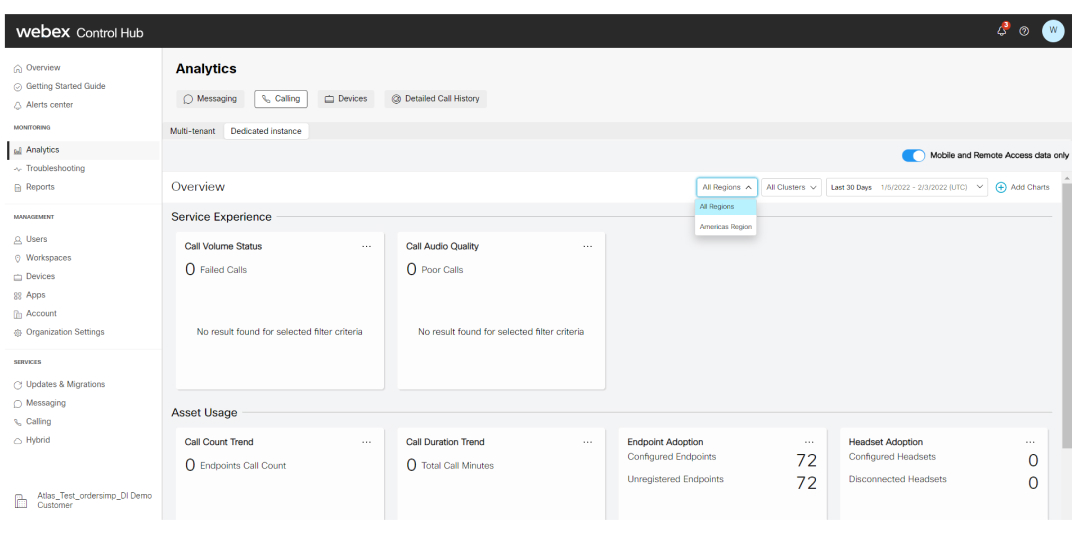 |
| 4 |
(Neobvezno) Izberite regijo s spustnega seznama za izbiro regije. Privzeta nastavitev je Vse regije. Regija predstavlja geografsko lokacijo podatkovnih centrov, konfiguriranih med aktivacijo namenske instance. |
| 5 |
(Neobvezno) Izberite gručo s spustnega seznama za izbiro gruče. Privzeta nastavitev je Vsi grozdi. |
| 6 |
Če želite podatke v grafikonih filtrirati glede na časovno obdobje, kliknite spustni seznam v zgornjem desnem kotu. 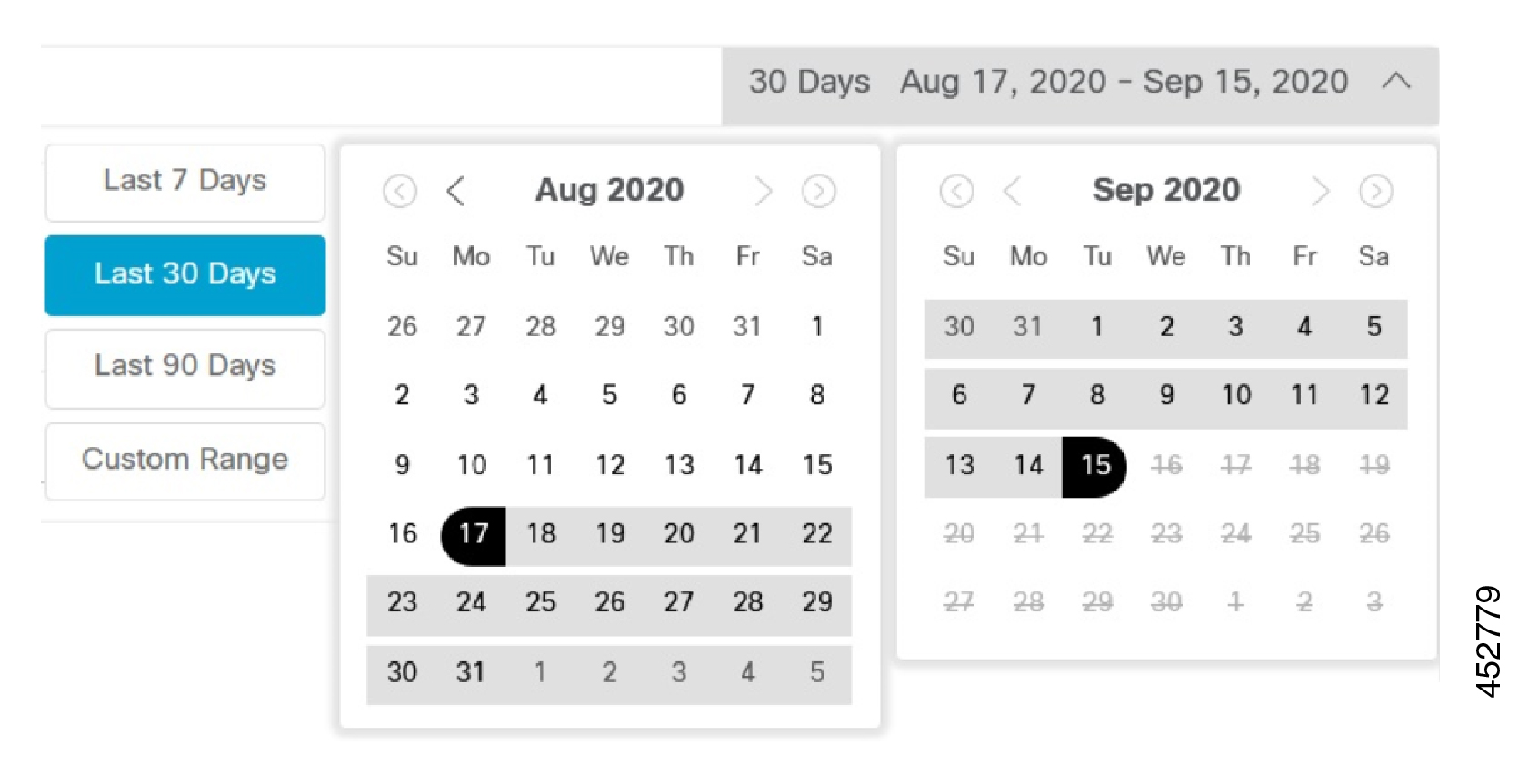 Podprti časovni razponi so včeraj, zadnjih 7 dni, zadnjih 30 dni, zadnjih 90 dni in zadnjih 12 mesecev. Ogledate si lahko grafikone za izbrano obdobje. Privzeto časovno območje je Zadnjih 30 dni. Če na spustnem seznamu izberete Yesterday , trendi UP in DOWN temeljijo na podatkih, ki so primerjani s prejšnjima dvema dnevoma s prejšnjim dnem. Podobno, če izberete Zadnjih 7 dni, se trend v % UP ali DOWN izračuna na podlagi primerjave podatkov za zadnjih 7 dni s podatki za zadnjih štirinajst dni. |
| 7 |
Na strani Pregled analitike namenskega strežnika lahko z možnostjo Kliknite možnost Dodaj grafikone v zgornjem desnem kotu in med razpoložljivimi grafikoni izberite grafikon, ki ga želite dodati. Kartico lahko tudi odstranite. Kliknite tri pike v zgornjem desnem kotu kartice in izberite Remove Card. 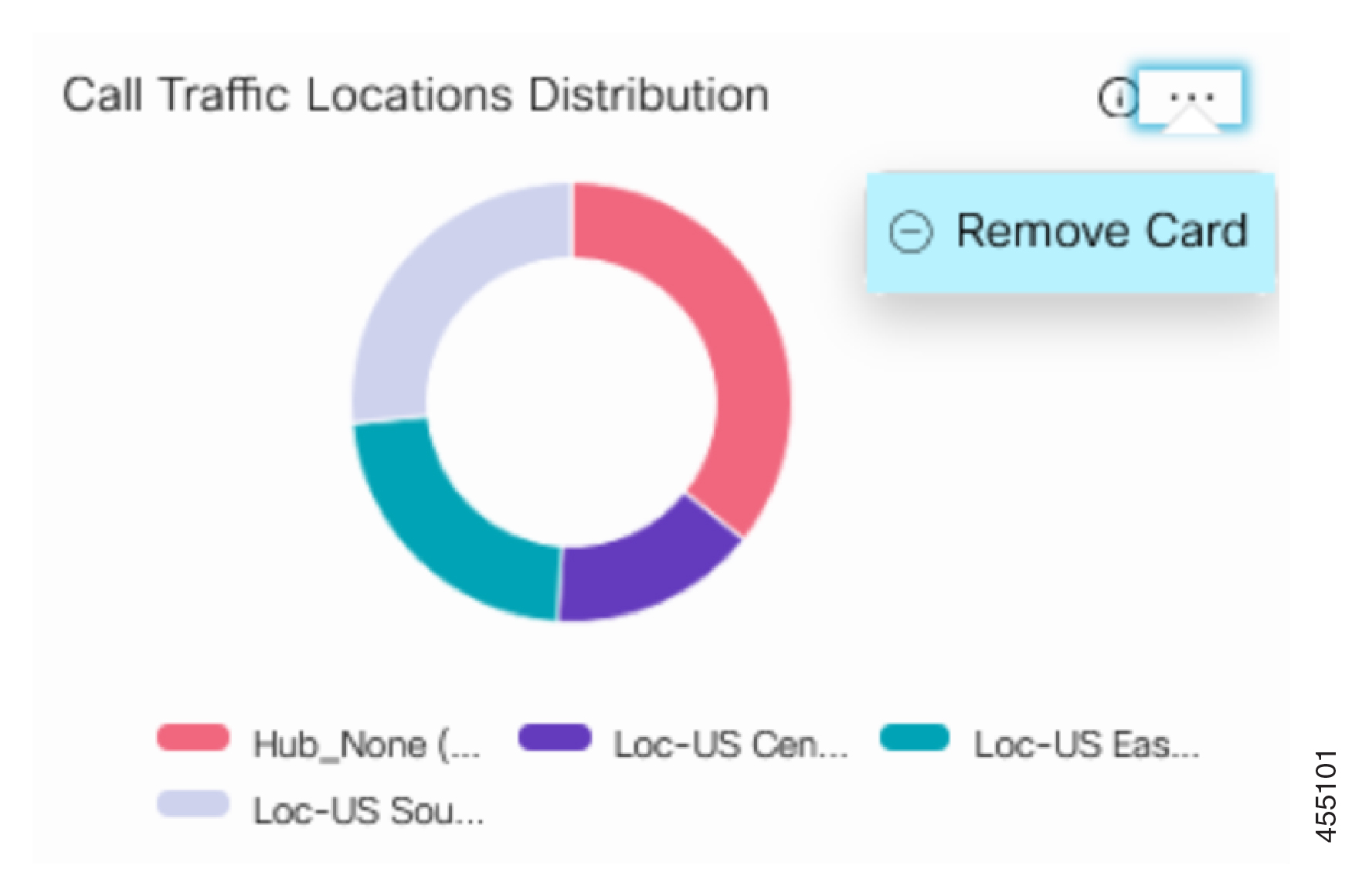 |
Prenesite analitiko
Prenesite analitiko
Podatke, prikazane v grafikonih, lahko izvozite v datoteko Excel z gumbom Prenesi.
Počakati morate, da se prenese poročilo Excel, sicer prenos ne bo uspešen.
Odpravljanje težav z analitiko
Odpravljanje težav z analitiko
|
Težava |
Ločljivost |
|---|---|
|
Po prijavi v vozlišče Control Hub se zavihek Dedicated Instance ne prikaže. |
Vloga, obseg ali upravičenje, ki vam je dodeljeno, je lahko napačno ali nezadostno. Obrnite se na podporo Cisco TAC. |
|
Ko kliknete zavihek Dedicated Instance, se prikaže sporočilo 403 Forbidden . |
|
|
Stran Analytics se ne naloži za način incognito v brskalniku Chrome. |
Pojdite na in izberite Dovoli vse piškotke. V drugih brskalnikih piškotke omogočite z ustreznimi menijskimi možnostmi. |
|
Diagrami se ne naložijo v uporabniškem vmesniku Analytics . |
|
|
V uporabniškem vmesniku Analytics nekateri grafikoni nimajo podatkov. |
|
|
Diagrami v uporabniškem vmesniku Analytics ne prikazujejo podatkov. |
Preverite, ali je storitev telemetrije ustavljena. |
|
Diagrami v uporabniškem vmesniku Analytics prikazujejo napačne podatke. |
Obrnite se na podporo Cisco TAC. |
|
Graf Analiza napak v klicu v kategoriji Izkušnje storitev ne prikazuje nobenih podatkov o napakah. |
Preverite, ali so za vsa vozlišča namenske instance omogočeni klici CDR Log Calls with Zero Duration Flag v parametrih storitve Dedicated Instance. Če ni omogočena za vsa vozlišča, jo omogočite. |
|
Omogočite nastavitve PII |
Omogočanje nastavitev PII:
|


 ob imenu stranke pomeni, da je stranka upravičena do storitve Dedicated Instance.
ob imenu stranke pomeni, da je stranka upravičena do storitve Dedicated Instance. 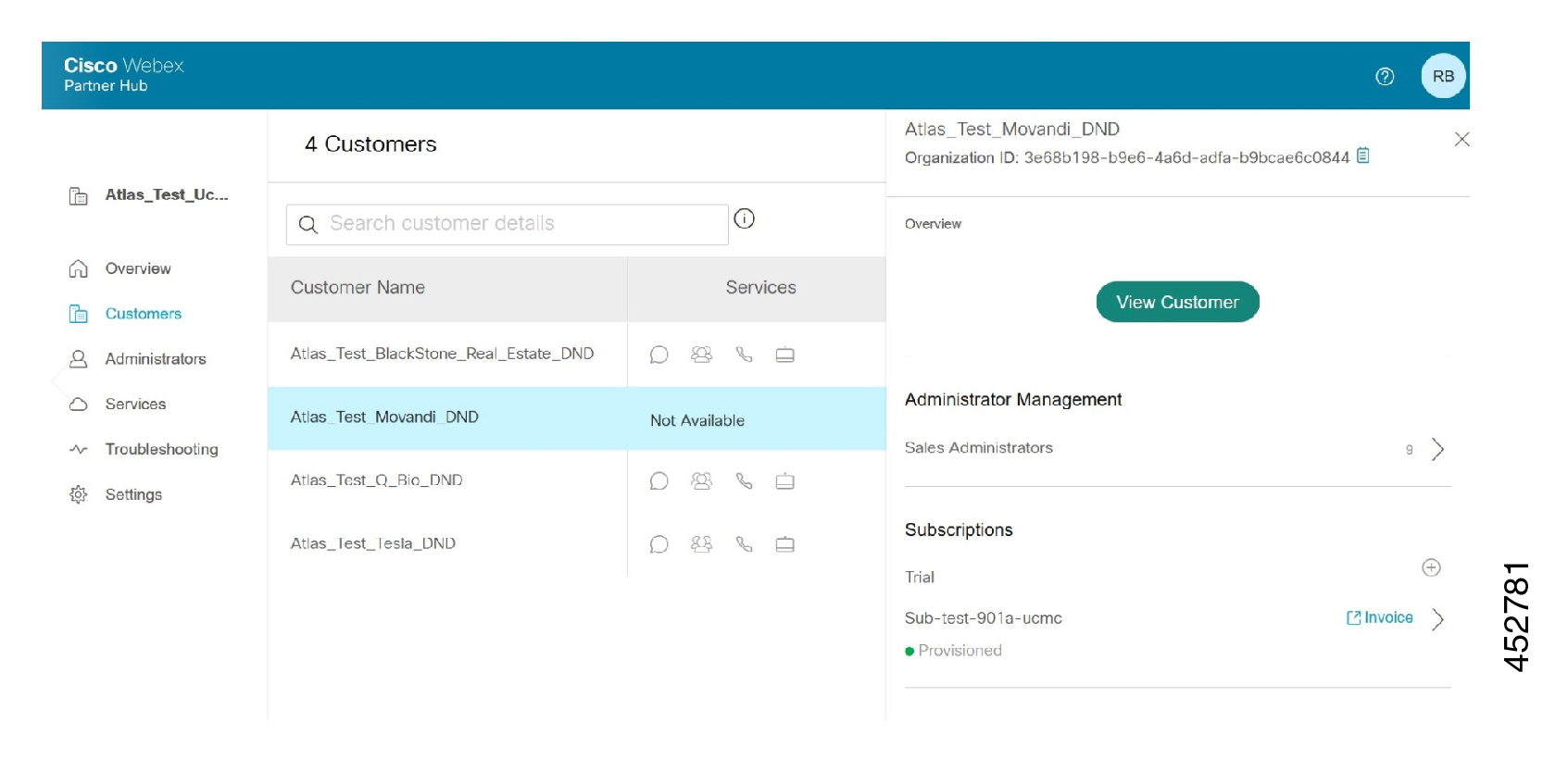
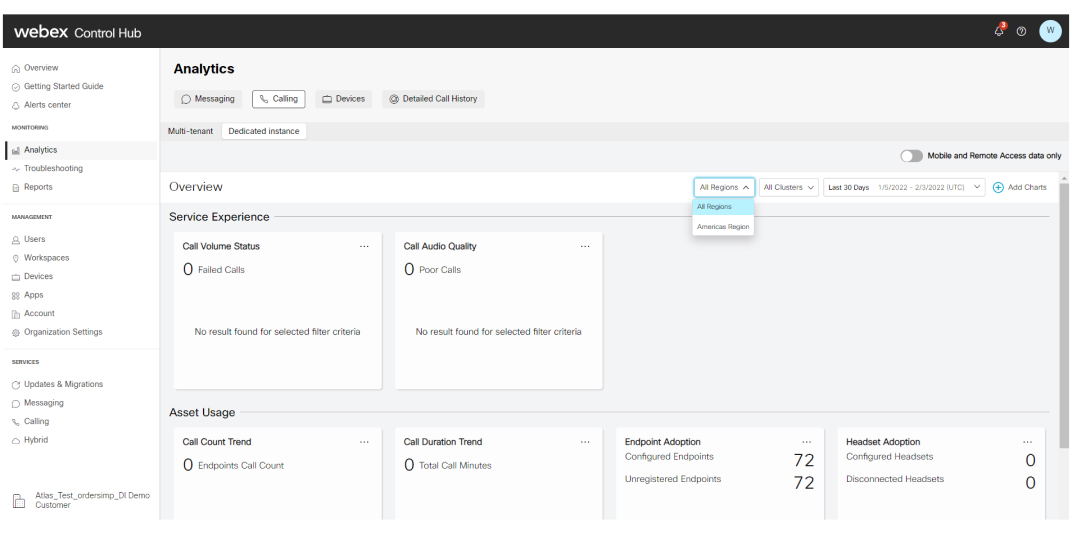
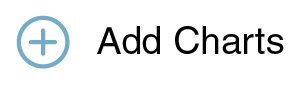 dodate dodatne grafikone.
dodate dodatne grafikone.
